OPEL INSIGNIA BREAK 2018 Brukerhåndbok for infotainmentsystem
Manufacturer: OPEL, Model Year: 2018, Model line: INSIGNIA BREAK, Model: OPEL INSIGNIA BREAK 2018Pages: 125, PDF Size: 2.44 MB
Page 31 of 125
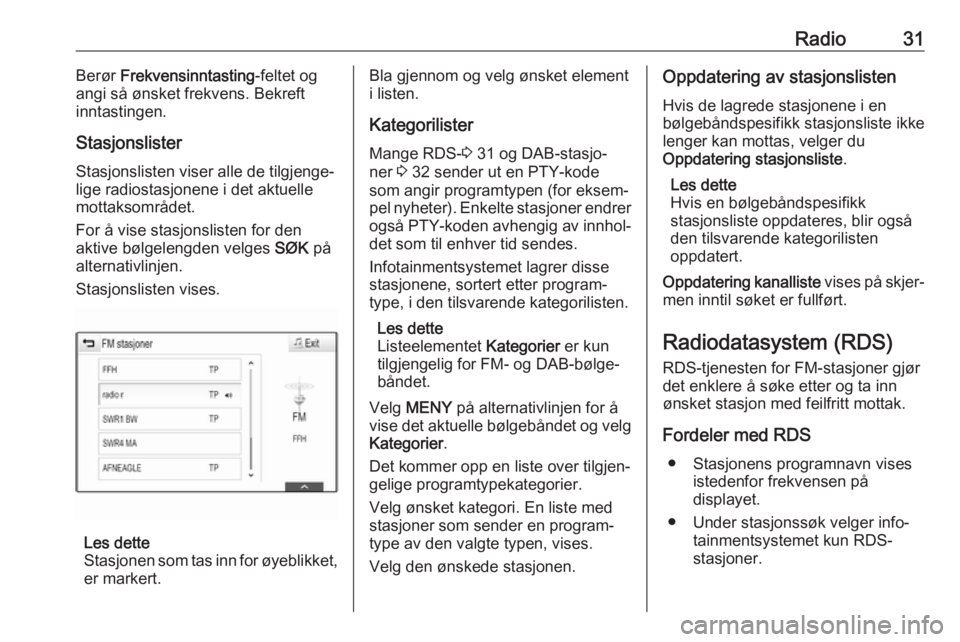
Radio31Berør Frekvensinntasting -feltet og
angi så ønsket frekvens. Bekreft
inntastingen.
Stasjonslister
Stasjonslisten viser alle de tilgjenge‐
lige radiostasjonene i det aktuelle
mottaksområdet.
For å vise stasjonslisten for den
aktive bølgelengden velges SØK på
alternativlinjen.
Stasjonslisten vises.
Les dette
Stasjonen som tas inn for øyeblikket, er markert.
Bla gjennom og velg ønsket element
i listen.
Kategorilister Mange RDS- 3 31 og DAB-stasjo‐
ner 3 32 sender ut en PTY-kode
som angir programtypen (for eksem‐
pel nyheter). Enkelte stasjoner endrer også PTY-koden avhengig av innhol‐
det som til enhver tid sendes.
Infotainmentsystemet lagrer disse
stasjonene, sortert etter program‐
type, i den tilsvarende kategorilisten.
Les dette
Listeelementet Kategorier er kun
tilgjengelig for FM- og DAB-bølge‐ båndet.
Velg MENY på alternativlinjen for å
vise det aktuelle bølgebåndet og velg
Kategorier .
Det kommer opp en liste over tilgjen‐
gelige programtypekategorier.
Velg ønsket kategori. En liste med stasjoner som sender en program‐
type av den valgte typen, vises.
Velg den ønskede stasjonen.Oppdatering av stasjonslisten
Hvis de lagrede stasjonene i en
bølgebåndspesifikk stasjonsliste ikke
lenger kan mottas, velger du
Oppdatering stasjonsliste .
Les dette
Hvis en bølgebåndspesifikk
stasjonsliste oppdateres, blir også
den tilsvarende kategorilisten
oppdatert.
Oppdatering kanalliste vises på skjer‐
men inntil søket er fullført.
Radiodatasystem (RDS)
RDS-tjenesten for FM-stasjoner gjør
det enklere å søke etter og ta inn
ønsket stasjon med feilfritt mottak.
Fordeler med RDS ● Stasjonens programnavn vises istedenfor frekvensen på
displayet.
● Under stasjonssøk velger info‐ tainmentsystemet kun RDS-
stasjoner.
Page 32 of 125
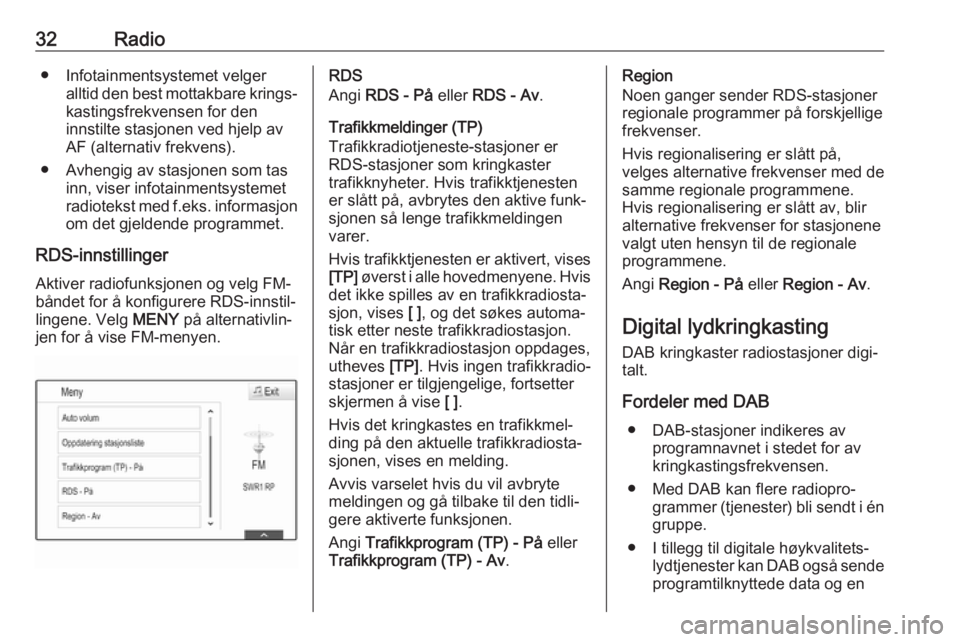
32Radio● Infotainmentsystemet velgeralltid den best mottakbare krings‐kastingsfrekvensen for den
innstilte stasjonen ved hjelp av
AF (alternativ frekvens).
● Avhengig av stasjonen som tas inn, viser infotainmentsystemet
radiotekst med f.eks. informasjon
om det gjeldende programmet.
RDS-innstillinger Aktiver radiofunksjonen og velg FM-
båndet for å konfigurere RDS-innstil‐
lingene. Velg MENY på alternativlin‐
jen for å vise FM-menyen.RDS
Angi RDS - På eller RDS - Av .
Trafikkmeldinger (TP)
Trafikkradiotjeneste-stasjoner er
RDS-stasjoner som kringkaster
trafikknyheter. Hvis trafikktjenesten
er slått på, avbrytes den aktive funk‐
sjonen så lenge trafikkmeldingen
varer.
Hvis trafikktjenesten er aktivert, vises [TP] øverst i alle hovedmenyene. Hvis
det ikke spilles av en trafikkradiosta‐
sjon, vises [ ], og det søkes automa‐
tisk etter neste trafikkradiostasjon.
Når en trafikkradiostasjon oppdages,
utheves [TP]. Hvis ingen trafikkradio‐
stasjoner er tilgjengelige, fortsetter skjermen å vise [ ].
Hvis det kringkastes en trafikkmel‐ ding på den aktuelle trafikkradiosta‐
sjonen, vises en melding.
Avvis varselet hvis du vil avbryte
meldingen og gå tilbake til den tidli‐
gere aktiverte funksjonen.
Angi Trafikkprogram (TP) - På eller
Trafikkprogram (TP) - Av .Region
Noen ganger sender RDS-stasjoner
regionale programmer på forskjellige
frekvenser.
Hvis regionalisering er slått på,
velges alternative frekvenser med de
samme regionale programmene.
Hvis regionalisering er slått av, blir
alternative frekvenser for stasjonene
valgt uten hensyn til de regionale
programmene.
Angi Region - På eller Region - Av .
Digital lydkringkasting
DAB kringkaster radiostasjoner digi‐
talt.
Fordeler med DAB ● DAB-stasjoner indikeres av programnavnet i stedet for av
kringkastingsfrekvensen.
● Med DAB kan flere radiopro‐ grammer (tjenester) bli sendt i én
gruppe.
● I tillegg til digitale høykvalitets- lydtjenester kan DAB også sende
programtilknyttede data og en
Page 33 of 125
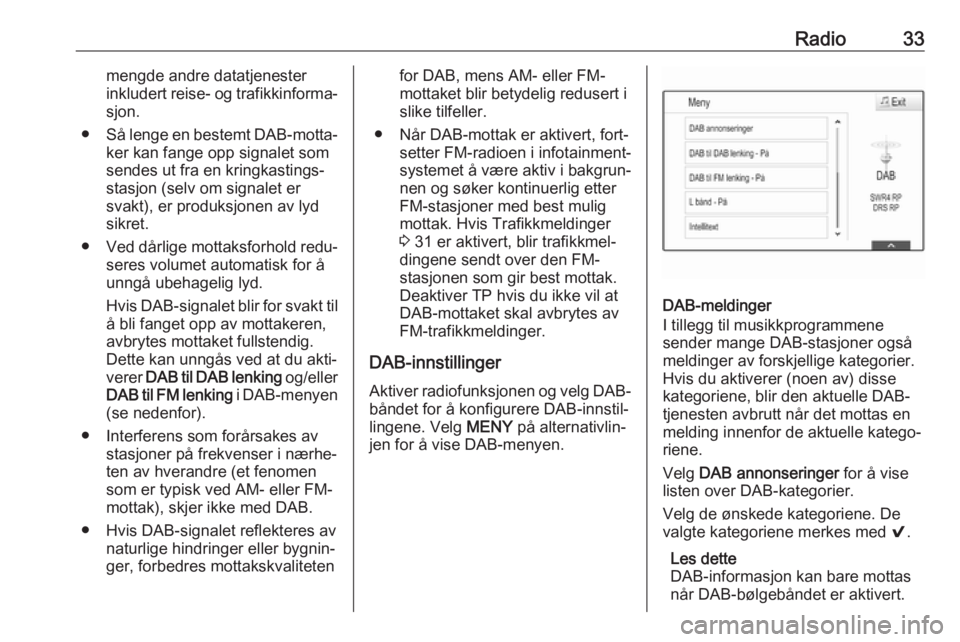
Radio33mengde andre datatjenester
inkludert reise- og trafikkinforma‐ sjon.
● Så lenge en bestemt DAB-motta‐
ker kan fange opp signalet som
sendes ut fra en kringkastings‐ stasjon (selv om signalet er
svakt), er produksjonen av lyd
sikret.
● Ved dårlige mottaksforhold redu‐
seres volumet automatisk for åunngå ubehagelig lyd.
Hvis DAB-signalet blir for svakt til å bli fanget opp av mottakeren,
avbrytes mottaket fullstendig.
Dette kan unngås ved at du akti‐
verer DAB til DAB lenking og/eller
DAB til FM lenking i DAB-menyen
(se nedenfor).
● Interferens som forårsakes av stasjoner på frekvenser i nærhe‐
ten av hverandre (et fenomen
som er typisk ved AM- eller FM-
mottak), skjer ikke med DAB.
● Hvis DAB-signalet reflekteres av naturlige hindringer eller bygnin‐
ger, forbedres mottakskvalitetenfor DAB, mens AM- eller FM-
mottaket blir betydelig redusert i
slike tilfeller.
● Når DAB-mottak er aktivert, fort‐ setter FM-radioen i infotainment‐
systemet å være aktiv i bakgrun‐
nen og søker kontinuerlig etter
FM-stasjoner med best mulig
mottak. Hvis Trafikkmeldinger
3 31 er aktivert, blir trafikkmel‐
dingene sendt over den FM-
stasjonen som gir best mottak.
Deaktiver TP hvis du ikke vil at
DAB-mottaket skal avbrytes av
FM-trafikkmeldinger.
DAB-innstillinger Aktiver radiofunksjonen og velg DAB-
båndet for å konfigurere DAB-innstil‐ lingene. Velg MENY på alternativlin‐
jen for å vise DAB-menyen.
DAB-meldinger
I tillegg til musikkprogrammene
sender mange DAB-stasjoner også
meldinger av forskjellige kategorier.
Hvis du aktiverer (noen av) disse
kategoriene, blir den aktuelle DAB- tjenesten avbrutt når det mottas en
melding innenfor de aktuelle katego‐
riene.
Velg DAB annonseringer for å vise
listen over DAB-kategorier.
Velg de ønskede kategoriene. De
valgte kategoriene merkes med 9.
Les dette
DAB-informasjon kan bare mottas
når DAB-bølgebåndet er aktivert.
Page 34 of 125
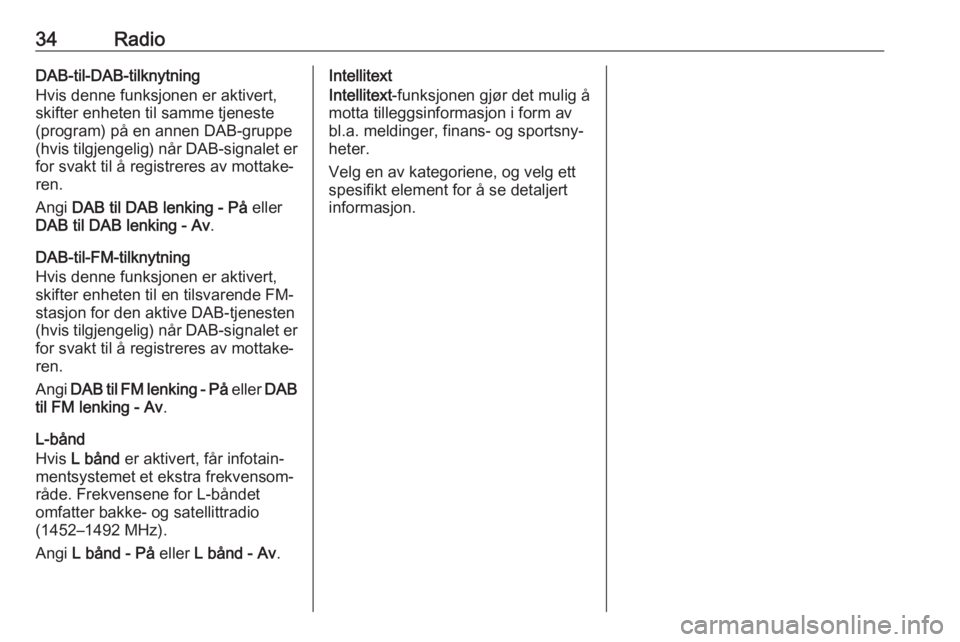
34RadioDAB-til-DAB-tilknytning
Hvis denne funksjonen er aktivert,
skifter enheten til samme tjeneste
(program) på en annen DAB-gruppe (hvis tilgjengelig) når DAB-signalet er
for svakt til å registreres av mottake‐
ren.
Angi DAB til DAB lenking - På eller
DAB til DAB lenking - Av .
DAB-til-FM-tilknytning
Hvis denne funksjonen er aktivert,
skifter enheten til en tilsvarende FM-
stasjon for den aktive DAB-tjenesten
(hvis tilgjengelig) når DAB-signalet er for svakt til å registreres av mottake‐ren.
Angi DAB til FM lenking - På eller DAB
til FM lenking - Av .
L-bånd
Hvis L bånd er aktivert, får infotain‐
mentsystemet et ekstra frekvensom‐ råde. Frekvensene for L-båndet
omfatter bakke- og satellittradio
(1452–1492 MHz).
Angi L bånd - På eller L bånd - Av .Intellitext
Intellitext -funksjonen gjør det mulig å
motta tilleggsinformasjon i form av
bl.a. meldinger, finans- og sportsny‐
heter.
Velg en av kategoriene, og velg ett
spesifikt element for å se detaljert
informasjon.
Page 35 of 125
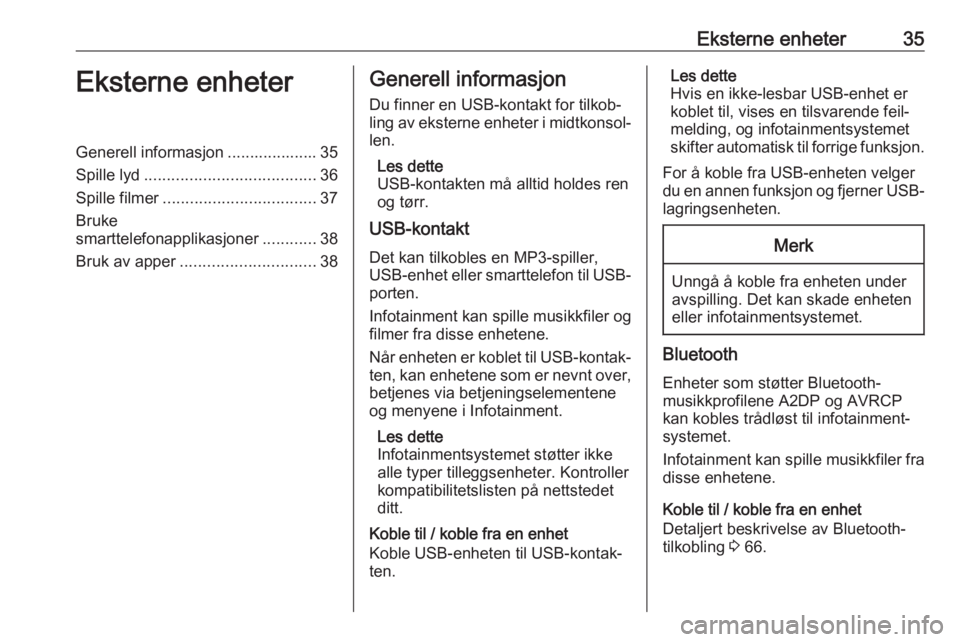
Eksterne enheter35Eksterne enheterGenerell informasjon .................... 35
Spille lyd ...................................... 36
Spille filmer .................................. 37
Bruke
smarttelefonapplikasjoner ............38
Bruk av apper .............................. 38Generell informasjon
Du finner en USB-kontakt for tilkob‐
ling av eksterne enheter i midtkonsol‐
len.
Les dette
USB-kontakten må alltid holdes ren
og tørr.
USB-kontakt
Det kan tilkobles en MP3-spiller,
USB-enhet eller smarttelefon til USB-
porten.
Infotainment kan spille musikkfiler og
filmer fra disse enhetene.
Når enheten er koblet til USB-kontak‐ ten, kan enhetene som er nevnt over,
betjenes via betjeningselementene
og menyene i Infotainment.
Les dette
Infotainmentsystemet støtter ikke
alle typer tilleggsenheter. Kontroller
kompatibilitetslisten på nettstedet
ditt.
Koble til / koble fra en enhet
Koble USB-enheten til USB-kontak‐
ten.Les dette
Hvis en ikke-lesbar USB-enhet er
koblet til, vises en tilsvarende feil‐
melding, og infotainmentsystemet
skifter automatisk til forrige funksjon.
For å koble fra USB-enheten velger
du en annen funksjon og fjerner USB- lagringsenheten.Merk
Unngå å koble fra enheten under
avspilling. Det kan skade enheten
eller infotainmentsystemet.
Bluetooth
Enheter som støtter Bluetooth-
musikkprofilene A2DP og AVRCP
kan kobles trådløst til infotainment‐
systemet.
Infotainment kan spille musikkfiler fra disse enhetene.
Koble til / koble fra en enhet Detaljert beskrivelse av Bluetooth-
tilkobling 3 66.
Page 36 of 125
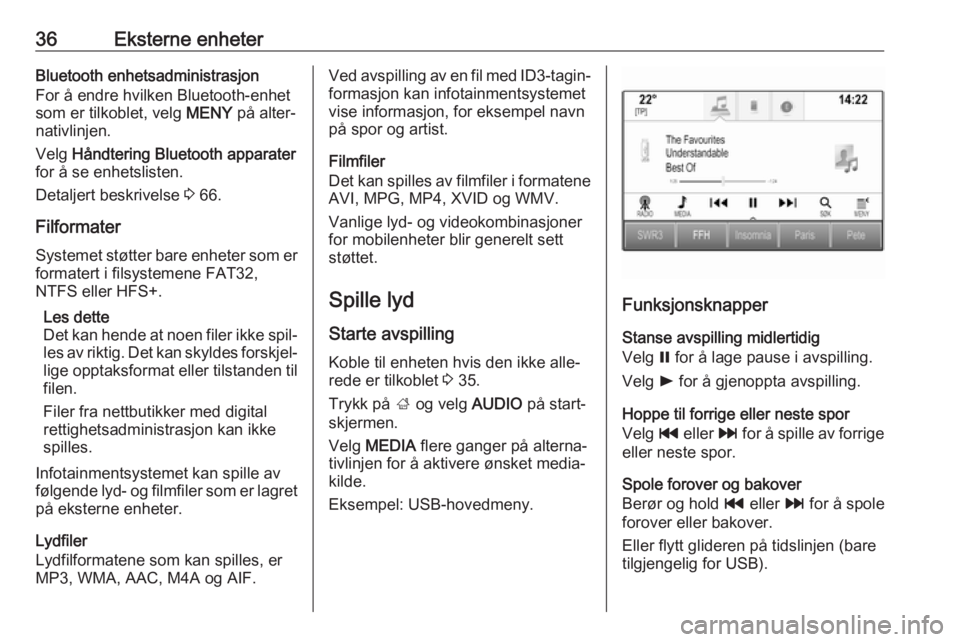
36Eksterne enheterBluetooth enhetsadministrasjon
For å endre hvilken Bluetooth-enhet
som er tilkoblet, velg MENY på alter‐
nativlinjen.
Velg Håndtering Bluetooth apparater
for å se enhetslisten.
Detaljert beskrivelse 3 66.
Filformater
Systemet støtter bare enheter som er
formatert i filsystemene FAT32,
NTFS eller HFS+.
Les dette
Det kan hende at noen filer ikke spil‐ les av riktig. Det kan skyldes forskjel‐
lige opptaksformat eller tilstanden til
filen.
Filer fra nettbutikker med digital
rettighetsadministrasjon kan ikke
spilles.
Infotainmentsystemet kan spille av
følgende lyd- og filmfiler som er lagret
på eksterne enheter.
Lydfiler
Lydfilformatene som kan spilles, er
MP3, WMA, AAC, M4A og AIF.Ved avspilling av en fil med ID3-tagin‐ formasjon kan infotainmentsystemet
vise informasjon, for eksempel navn på spor og artist.
Filmfiler
Det kan spilles av filmfiler i formatene
AVI, MPG, MP4, XVID og WMV.
Vanlige lyd- og videokombinasjoner
for mobilenheter blir generelt sett
støttet.
Spille lyd Starte avspillingKoble til enheten hvis den ikke alle‐
rede er tilkoblet 3 35.
Trykk på ; og velg AUDIO på start‐
skjermen.
Velg MEDIA flere ganger på alterna‐
tivlinjen for å aktivere ønsket media‐
kilde.
Eksempel: USB-hovedmeny.
Funksjonsknapper
Stanse avspilling midlertidig
Velg = for å lage pause i avspilling.
Velg l for å gjenoppta avspilling.
Hoppe til forrige eller neste spor
Velg t eller v for å spille av forrige
eller neste spor.
Spole forover og bakover
Berør og hold t eller v for å spole
forover eller bakover.
Eller flytt glideren på tidslinjen (bare
tilgjengelig for USB).
Page 37 of 125
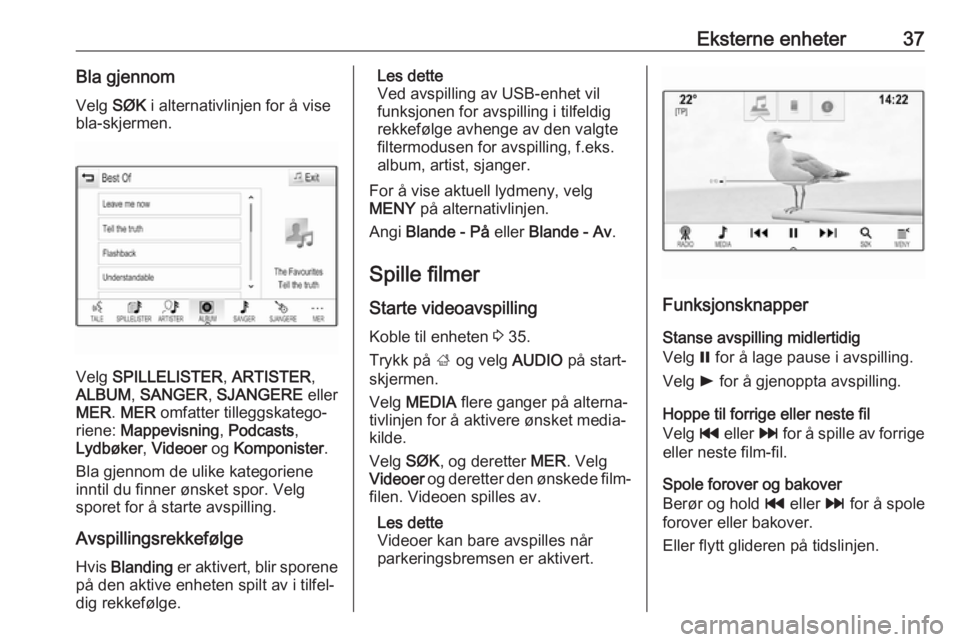
Eksterne enheter37Bla gjennomVelg SØK i alternativlinjen for å vise
bla-skjermen.
Velg SPILLELISTER , ARTISTER ,
ALBUM , SANGER , SJANGERE eller
MER . MER omfatter tilleggskatego‐
riene: Mappevisning , Podcasts ,
Lydbøker , Videoer og Komponister .
Bla gjennom de ulike kategoriene
inntil du finner ønsket spor. Velg
sporet for å starte avspilling.
Avspillingsrekkefølge Hvis Blanding er aktivert, blir sporene
på den aktive enheten spilt av i tilfel‐
dig rekkefølge.
Les dette
Ved avspilling av USB-enhet vil
funksjonen for avspilling i tilfeldig
rekkefølge avhenge av den valgte filtermodusen for avspilling, f.eks.
album, artist, sjanger.
For å vise aktuell lydmeny, velg
MENY på alternativlinjen.
Angi Blande - På eller Blande - Av .
Spille filmer
Starte videoavspilling
Koble til enheten 3 35.
Trykk på ; og velg AUDIO på start‐
skjermen.
Velg MEDIA flere ganger på alterna‐
tivlinjen for å aktivere ønsket media‐
kilde.
Velg SØK, og deretter MER. Velg
Videoer og deretter den ønskede film-
filen. Videoen spilles av.
Les dette
Videoer kan bare avspilles når
parkeringsbremsen er aktivert.
Funksjonsknapper
Stanse avspilling midlertidig
Velg = for å lage pause i avspilling.
Velg l for å gjenoppta avspilling.
Hoppe til forrige eller neste fil
Velg t eller v for å spille av forrige
eller neste film-fil.
Spole forover og bakover
Berør og hold t eller v for å spole
forover eller bakover.
Eller flytt glideren på tidslinjen.
Page 38 of 125
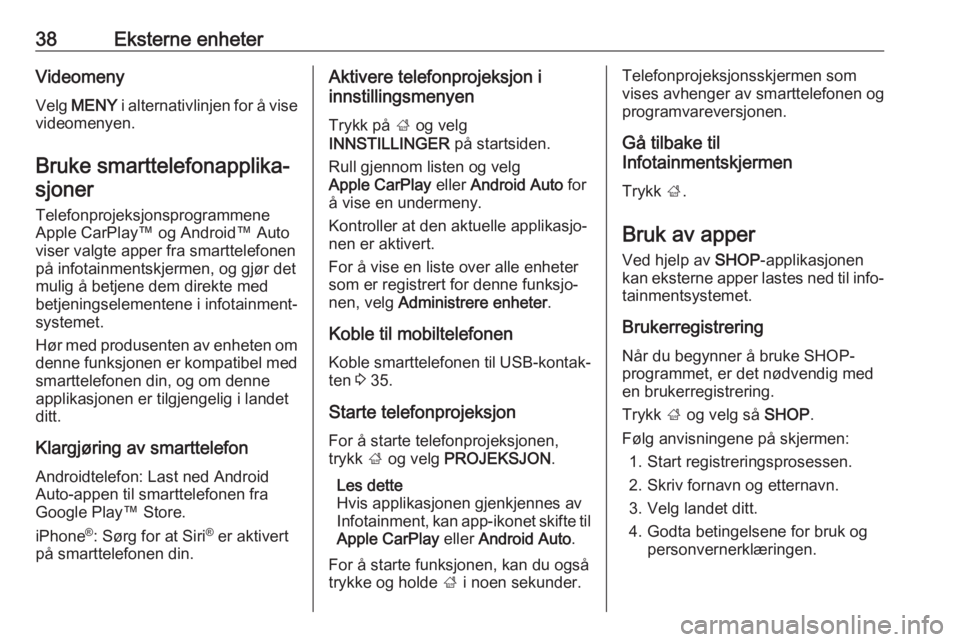
38Eksterne enheterVideomenyVelg MENY i alternativlinjen for å vise
videomenyen.
Bruke smarttelefonapplika‐ sjoner
Telefonprojeksjonsprogrammene Apple CarPlay™ og Android™ Auto
viser valgte apper fra smarttelefonen
på infotainmentskjermen, og gjør det
mulig å betjene dem direkte med
betjeningselementene i infotainment‐
systemet.
Hør med produsenten av enheten om denne funksjonen er kompatibel med smarttelefonen din, og om denne
applikasjonen er tilgjengelig i landet
ditt.
Klargjøring av smarttelefon
Androidtelefon: Last ned Android
Auto-appen til smarttelefonen fra
Google Play™ Store.
iPhone ®
: Sørg for at Siri ®
er aktivert
på smarttelefonen din.Aktivere telefonprojeksjon i
innstillingsmenyen
Trykk på ; og velg
INNSTILLINGER på startsiden.
Rull gjennom listen og velg
Apple CarPlay eller Android Auto for
å vise en undermeny.
Kontroller at den aktuelle applikasjo‐
nen er aktivert.
For å vise en liste over alle enheter
som er registrert for denne funksjo‐
nen, velg Administrere enheter .
Koble til mobiltelefonen
Koble smarttelefonen til USB-kontak‐ ten 3 35.
Starte telefonprojeksjon For å starte telefonprojeksjonen,
trykk ; og velg PROJEKSJON .
Les dette
Hvis applikasjonen gjenkjennes av
Infotainment, kan app-ikonet skifte til
Apple CarPlay eller Android Auto .
For å starte funksjonen, kan du også
trykke og holde ; i noen sekunder.Telefonprojeksjonsskjermen som
vises avhenger av smarttelefonen og
programvareversjonen.
Gå tilbake til
Infotainmentskjermen
Trykk ;.
Bruk av apper
Ved hjelp av SHOP-applikasjonen
kan eksterne apper lastes ned til info‐
tainmentsystemet.
Brukerregistrering Når du begynner å bruke SHOP-
programmet, er det nødvendig med
en brukerregistrering.
Trykk ; og velg så SHOP.
Følg anvisningene på skjermen: 1. Start registreringsprosessen.
2. Skriv fornavn og etternavn. 3. Velg landet ditt.
4. Godta betingelsene for bruk og personvernerklæringen.
Page 39 of 125
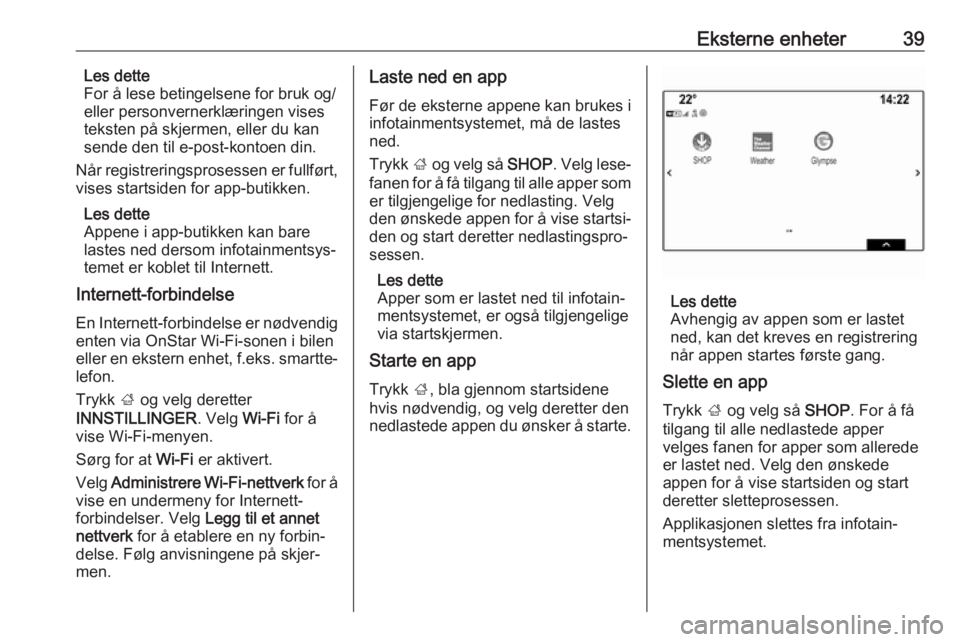
Eksterne enheter39Les dette
For å lese betingelsene for bruk og/
eller personvernerklæringen vises
teksten på skjermen, eller du kan
sende den til e-post-kontoen din.
Når registreringsprosessen er fullført,
vises startsiden for app-butikken.
Les dette
Appene i app-butikken kan bare
lastes ned dersom infotainmentsys‐
temet er koblet til Internett.
Internett-forbindelse
En Internett-forbindelse er nødvendig enten via OnStar Wi-Fi-sonen i bilen
eller en ekstern enhet, f.eks. smartte‐
lefon.
Trykk ; og velg deretter
INNSTILLINGER . Velg Wi-Fi for å
vise Wi-Fi-menyen.
Sørg for at Wi-Fi er aktivert.
Velg Administrere Wi-Fi-nettverk for å
vise en undermeny for Internett-
forbindelser. Velg Legg til et annet
nettverk for å etablere en ny forbin‐
delse. Følg anvisningene på skjer‐
men.Laste ned en app
Før de eksterne appene kan brukes i
infotainmentsystemet, må de lastes
ned.
Trykk ; og velg så SHOP. Velg lese‐
fanen for å få tilgang til alle apper som er tilgjengelige for nedlasting. Velg
den ønskede appen for å vise startsi‐
den og start deretter nedlastingspro‐
sessen.
Les dette
Apper som er lastet ned til infotain‐ mentsystemet, er også tilgjengelige via startskjermen.
Starte en app
Trykk ;, bla gjennom startsidene
hvis nødvendig, og velg deretter den
nedlastede appen du ønsker å starte.
Les dette
Avhengig av appen som er lastet
ned, kan det kreves en registrering
når appen startes første gang.
Slette en app
Trykk ; og velg så SHOP. For å få
tilgang til alle nedlastede apper
velges fanen for apper som allerede
er lastet ned. Velg den ønskede
appen for å vise startsiden og start
deretter sletteprosessen.
Applikasjonen slettes fra infotain‐
mentsystemet.
Page 40 of 125
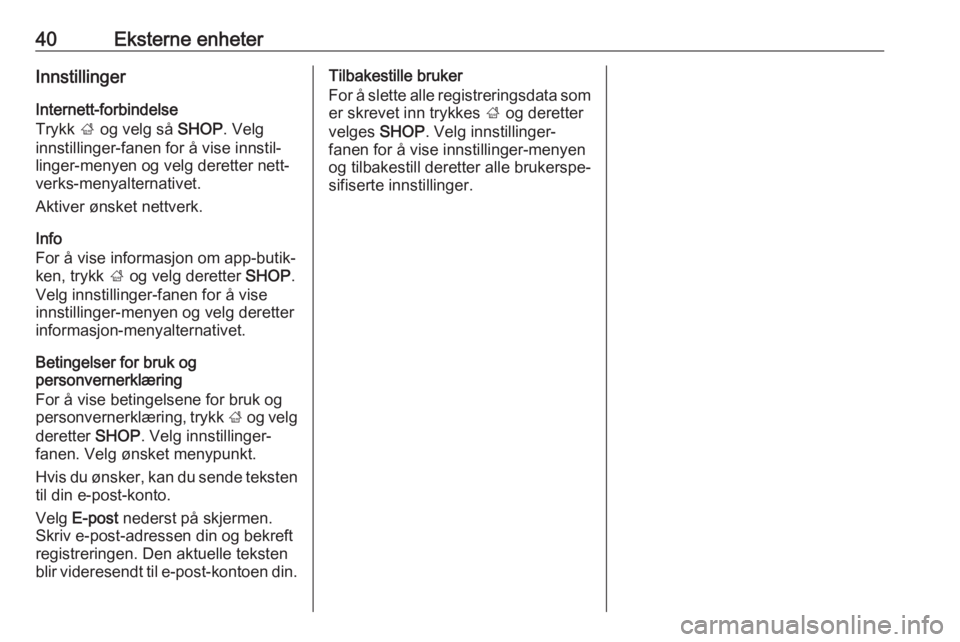
40Eksterne enheterInnstillingerInternett-forbindelse
Trykk ; og velg så SHOP. Velg
innstillinger-fanen for å vise innstil‐
linger-menyen og velg deretter nett‐
verks-menyalternativet.
Aktiver ønsket nettverk.
Info
For å vise informasjon om app-butik‐
ken, trykk ; og velg deretter SHOP.
Velg innstillinger-fanen for å vise
innstillinger-menyen og velg deretter
informasjon-menyalternativet.
Betingelser for bruk og
personvernerklæring
For å vise betingelsene for bruk og
personvernerklæring, trykk ; og velg
deretter SHOP. Velg innstillinger-
fanen. Velg ønsket menypunkt.
Hvis du ønsker, kan du sende teksten
til din e-post-konto.
Velg E-post nederst på skjermen.
Skriv e-post-adressen din og bekreft
registreringen. Den aktuelle teksten
blir videresendt til e-post-kontoen din.Tilbakestille bruker
For å slette alle registreringsdata som er skrevet inn trykkes ; og deretter
velges SHOP. Velg innstillinger-
fanen for å vise innstillinger-menyen
og tilbakestill deretter alle brukerspe‐
sifiserte innstillinger.